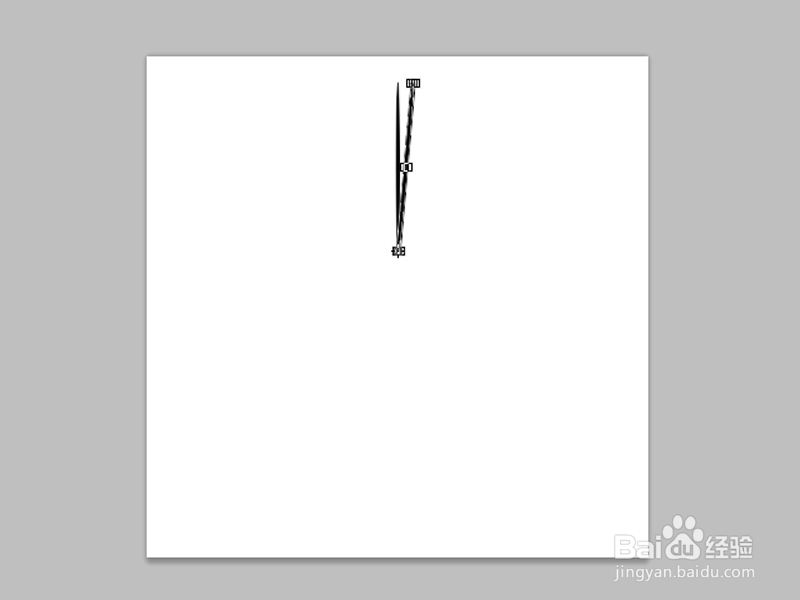如何制作钟表秒针走动gif动画
1、首先启动Photoshop cs5,新建一文档,大小为600*600,背景为白色。
2、新建图层1,选择椭圆选框工具绘制一个细长椭圆形,并填充黑色,ctrl+d取消选区。
3、执行ctrl+j组合键复制得到图层1副本,执行ctrl+t组合键,设置角度为5,参考点位置为下方中央。
4、接着执行ctrl+alt+shift+t组合键70次,形成一个圆形。
5、打开一个表盘选择移动工具将其拖拽过去,调整大小和位置,将该图层放在背景图层上面。
6、执行窗口-动画命令,执行从图层建立帧命令,选择所有帧,背景图层和图层2置于其中。
7、执行文件-存储为web所用格式命令,将文件保存为gif格式,保存在桌面上即可。
声明:本网站引用、摘录或转载内容仅供网站访问者交流或参考,不代表本站立场,如存在版权或非法内容,请联系站长删除,联系邮箱:site.kefu@qq.com。
阅读量:90
阅读量:23
阅读量:86
阅读量:44
阅读量:58